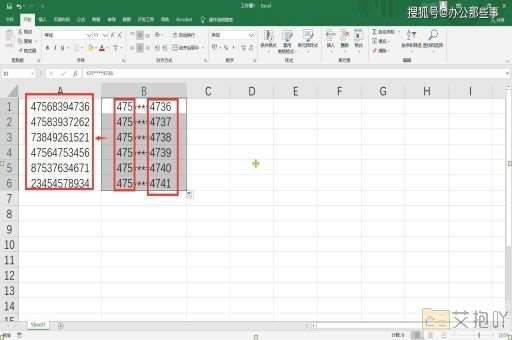如何恢复excel保存前的数据
标题:如何恢复excel保存前的数据
在日常工作中,我们经常会遇到这样的情况:在编辑excel表格时,由于误操作或电脑突然断电等原因,导致未保存的修改丢失。这无疑会给我们带来很大的困扰。你可能不知道的是,实际上有很多方法可以帮助我们找回这些未保存的excel数据。本文将详细介绍如何恢复excel保存前的数据。
一、使用excel自动恢复功能
1. excel具有自动恢复功能,可以在意外关闭后帮助恢复未保存的工作簿。要使用此功能,请按照以下步骤操作:
a) 打开excel。
b) 在“文件”菜单中选择“打开”选项。
c) 在弹出的对话框中,单击右下角的“最近使用的文件”旁边的箭头。
d) 单击“恢复未保存的工作簿”选项。
e) 从列出的文件中找到你需要的文件并点击“打开”。

二、利用临时文件
1. 当你在编辑excel文件时,excel会创建一个与原文件同名但扩展名为.xar的临时文件。这个临时文件包含了你在上次保存后所做的所有更改。
2. 要使用临时文件恢复数据,请按照以下步骤操作:
a) 打开windows资源管理器,转到你的文档库或者你保存文件的文件夹。
b) 在文件夹的搜索框中输入~$filename.xar(其中filename是你丢失数据的excel文件的名称),然后按回车键。
c) 找到显示为隐藏文件的临时文件,取消其隐藏属性,并将其复制到其他位置。
d) 将临时文件的扩展名.xar更改为.xlsx。
e) 双击打开新文件,你应该能看到你未保存的更改。
三、借助第三方数据恢复软件
1. 如果以上两种方法都无法找回你的数据,那么你可以尝试使用一些专业的数据恢复软件,如recuva、easeus data recovery wizard等。
2. 使用这些软件通常需要以下几个步骤:
a) 下载并安装数据恢复软件。
b) 启动软件,选择你需要恢复的文件类型(在这种情况下是excel文件)和文件丢失的位置。
c) 开始扫描。扫描完成后,软件会显示出所有可恢复的文件。
d) 选择你需要的文件进行恢复。
虽然excel数据丢失可能会让人感到沮丧,但是通过上述的方法,我们可以有效地恢复大部分未保存的数据。在遇到这种情况时,不要过于惊慌,冷静地按照上述步骤操作,也许你就能找回那些看似已经丢失的数据。为了防止类似问题的发生,建议大家养成定期保存文件的习惯,并且在编辑重要文件时,可以考虑开启自动保存功能。


 上一篇
上一篇